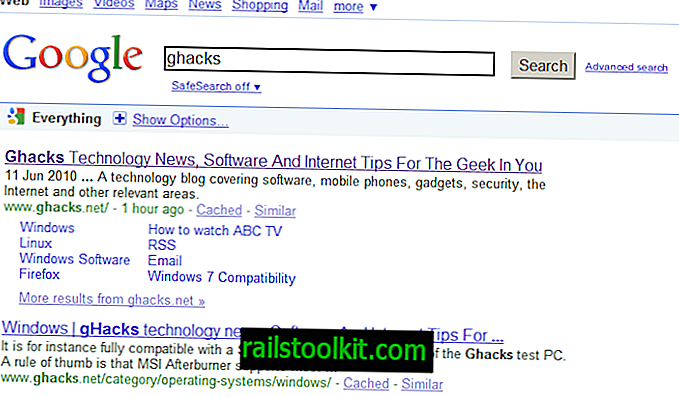X-Mouse Button Control er en gratis bærbar programvare for Windows som du kan bruke til å gjenskape en hvilken som helst museknapp på datamaskinen.
Windows-operativsystemet gir deg ikke muligheter til å konfigurere museknappene. Mens du kan bruke en mus eller fem knappeknapp uten problemer på systemet, sitter du fast med standardfunksjonaliteten som Windows gjør tilgjengelig som vanligvis er igjen -, midt- og høyreklikk for knappene en, tre og to, og side opp og ned (eller bakover og fremover) for knappene fire og fem. Hvis du ikke trenger siden opp og ned funksjonalitet og ønsker å endre den til noe du synes er mer nyttig, kan det hende du er klar over at det egentlig ikke er så lett å gjøre det.
Selv om du kan installere en tung driverpakke som selskaper som Logitech, Razer eller Microsoft gir deg, kan det føles som overkill hvis du bare vil kartlegge de to knappene og ingenting annet.
X-mus-knappkontroll

Skriv inn X-Mouse Button Control, et lett program for Windows-operativsystemet som du kan bruke til å kartlegge alle museknappene og musehjulet til nye funksjoner for bestemte vinduer eller applikasjoner, eller globalt. Programmet er kompatibelt med alle nyere versjoner av Windows inkludert Windows 10.
Jeg vurderte programmet i 2008 for første gang, og det har kommet langt siden da rettferdiggjorde en ny anmeldelse. Alt du trenger å gjøre er å åpne innstillingsmenyen etter installasjon for å konfigurere en profil.
Det som er interessant i denne forbindelse er at du kan lage flere profiler som du enkelt kan bytte mellom. Dette åpner for muligheter for å lage en profil for nettlesing, en for koding, en annen for spill og en for Photoshop. Siden du kan kartlegge profiler til forskjellige programmer, bytter du mellom forskjellige museprofiler automatisk for å gjøre bruk av funksjonaliteten når du bytter mellom programmer.
Konfigurasjon er en totrinns prosess
- Hold profilens globale rekkevidde, eller legg til utvalgte vinduer eller applikasjoner i profilen slik at museprofilen bare er aktiv i dem.
- Sett museknappene på plass etter behov.
Et klikk på menyen ved siden av hver museknapp eller hjulalternativ viser en lang liste med funksjoner som du kan kartlegge til den valgte handlingen.
Her er en kort oversikt over hva som er tilgjengelig:
- Handlinger for utklippstavle (kopiere, klippe ut og lime).
- Starte programmer eller skript.
- Simulere tastetrykk.
- Kontroller mediaavspilling.
- Bruk operativsystemets spesifikke funksjoner.
Alternativene spenner fra å åpne viktige programmer som Kontrollpanel over å kopiere og lime inn tekst til å bytte profiler, kjøre programmer, bruke lupen og simulere tastetrykk. Det siste alternativet gir deg midler til å kartlegge tilpassede tastekombinasjoner, for eksempel Ctrl-Shift-Esc, som du vil aktivere når du trykker på museknappen. Tilpassede tastekombinasjoner støtter ekstra kommandoer på toppen av det.
Et utvalg av kommandoer er tilgjengelig, vent for eksempel på å vente eller hold nede for å holde en tast nede i noen tid, som du kan bruke til å tilpasse kommandoen ytterligere. Når du er ferdig, kan du søke om å jobbe med den nye musefunksjonaliteten.
Programmet gjør tilleggsfunksjonalitet tilgjengelig i grensesnittet. Under kategorien Rulle kan du for eksempel invertere rulle av musehjulet, aktivere sidescrolling i stedet for linjescrolling eller endre antall linjer som rulles når du bruker musehjulet.
Alternativkoden viser på lignende måte flere tilpasningsalternativer som å endre standard mushastighet eller deaktivere programmets rulle under markørfunksjonalitet for vinduer som ikke er aktive.

Programinnstillinger viser like kraftige alternativer:
- Still hurtigtaster for å aktivere visse museprofiler.
- Definer oppdatering av programoppdatering.
- Bytt museknapp 4 og 5.
- Aktiver lag midlertidig ved å aktivere visse modifiseringstaster.
- Angi CPU-prioritet for applikasjonen.
Lukkende ord
Det jeg liker spesielt godt med programmet er at det bruker et par megabyte RAM når det kjører i bakgrunnen, og at det sannsynligvis er det kraftigste musekartleggingsprogrammet for Windows.
Lagene (profilene) gjør det til et interessant program, ettersom det gir deg muligheter for å tilpasse museknappene basert på aktiviteten din på datamaskinen. Det er en av de nye funksjonene som forfatteren implementerte i programmet.